
【Blender】曲線的な屋根の制作メモ
【概要】
・中華風の建物を作るときのメモ
・若干カーブしたような屋根を作った時に使った動作メモ
【各箇所の制作メモ】
①立方体をたゆます
・立方体を曲げるときは、Blenderの曲げやスピン等を利用するのが一般的だが、そういうオブジェクトの端を曲げるのではなくて真ん中を「たゆませる」感じで曲げたいときの方法

①オブジェクトを細分化する

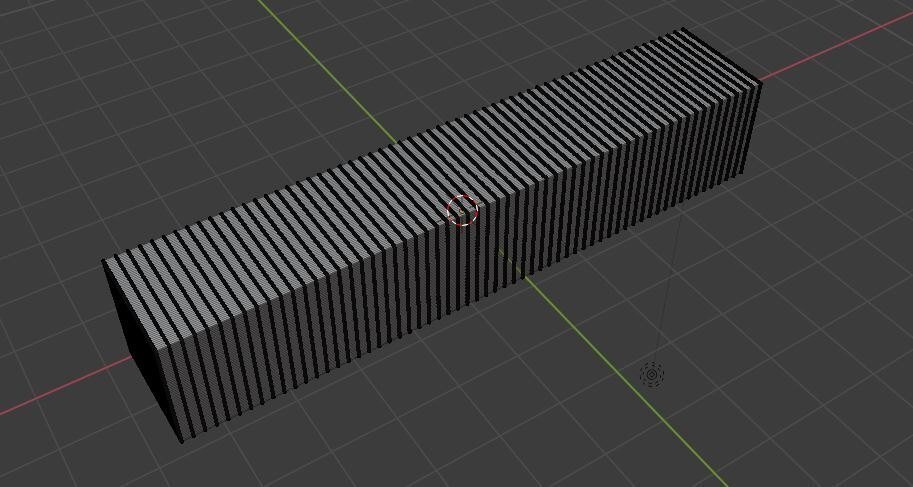

②画面上部の「プロポーショナル編集」をONにする。また、たゆませたい部分に見当をつけて選択する。
※プロポーショナル編集:これをONにすると、動かした部分の周辺も連動して動くので、滑らかな表面を保った変形が可能になる。

③たゆませたい方向に動かすと、選択した頂点や辺などを中心に、その周辺も連動して動く。
※Z軸方向に動かす場合は、G+Z+カーソル移動
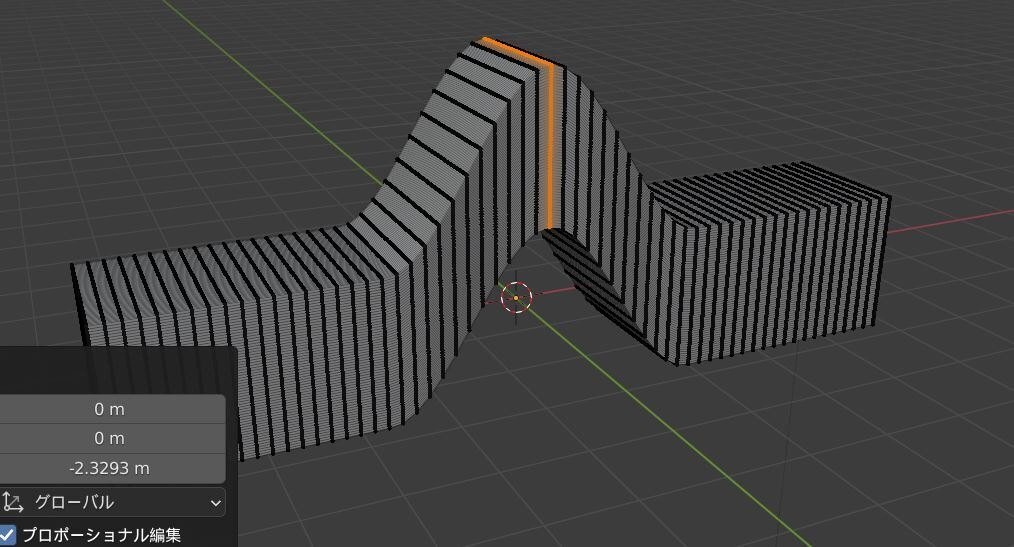
④カーソル移動時に出現する白い円マークは「連動して動かす範囲」を示す。
カーソル移動中に、マウスのホイールをコロコロすると、大きくなったり小さくなったりする。

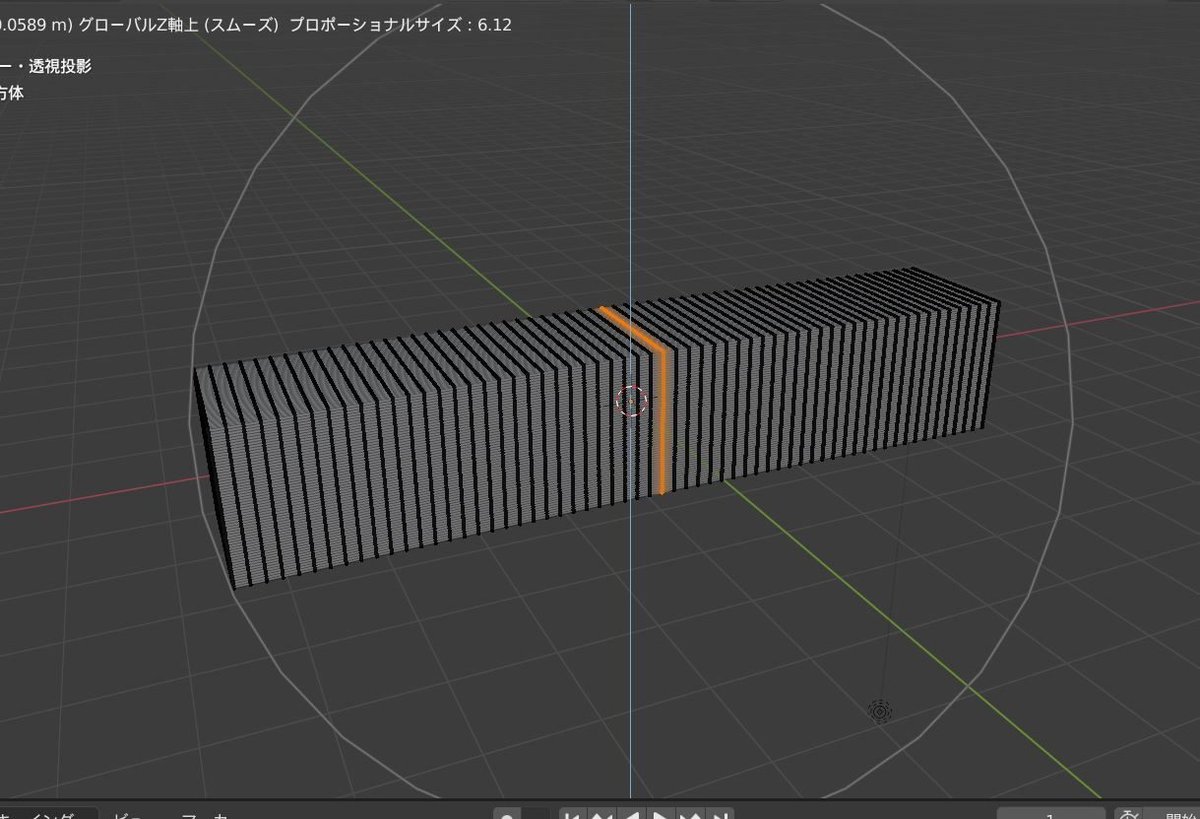


②四角錐(もしくはn角錐)の作製
・屋根なので、円錐ではなく四角錐をデフォルトにしたオブジェクトの方が合っている。のでつくる。
①通常通り円錐を追加し、追加時に出現するプロパティ画面にて頂点数を任意の数に変更する。
※四角錐であれば4

②なお、「半径2」の数値がゼロの場合は通常の尖った四角錐になるが、ゼロではない場合は頂上に平らな面ができる


【作例】
ざっくり作成過程をメモすると
①屋根作り
・6角錐を作り、1面を残して他削除
※1面を作り込んで、円形配置すれば楽&きれいにできる
・面をたゆませて、屋根の曲線をつくる
・面の横辺をすべて選択した状態で、スキンを適用して厚みを持たせる
※以下参照:【Blender】家のモデリング時に便利だったメモ>辺に厚みを持たせる
・ある程度形ができたら配列適用で円形に配置
※6面なので、360度÷6で60度ごとの配置にする
②建物の胴体部分作り
・円柱の6角柱を追加
・角に円柱が来るように配置し、配列で6個円形に並べる
③組み立て
・作った屋根と胴体をいいかんじに接合

この記事が気に入ったらサポートをしてみませんか?
